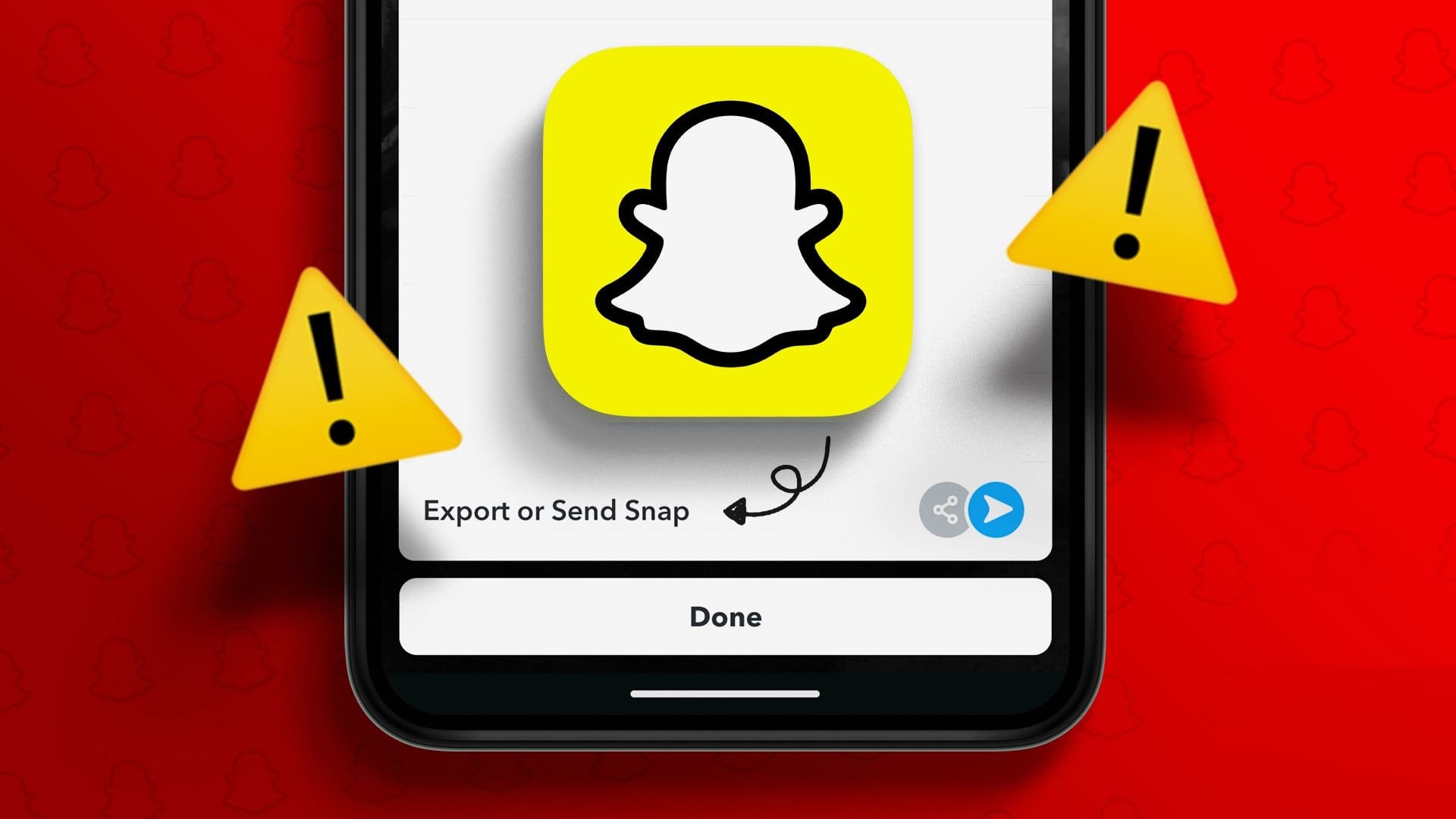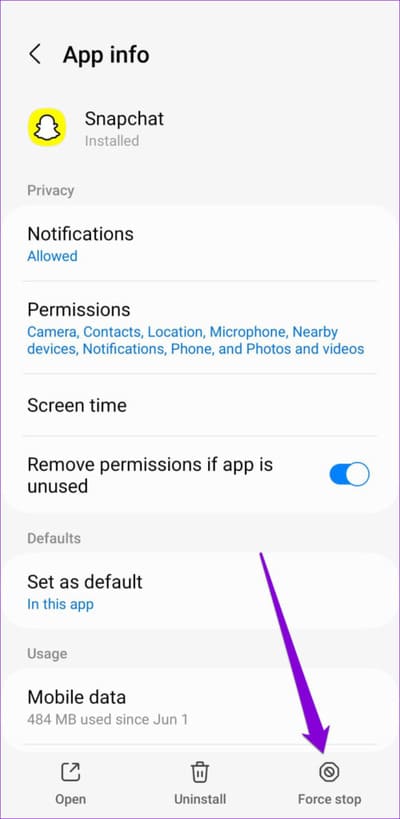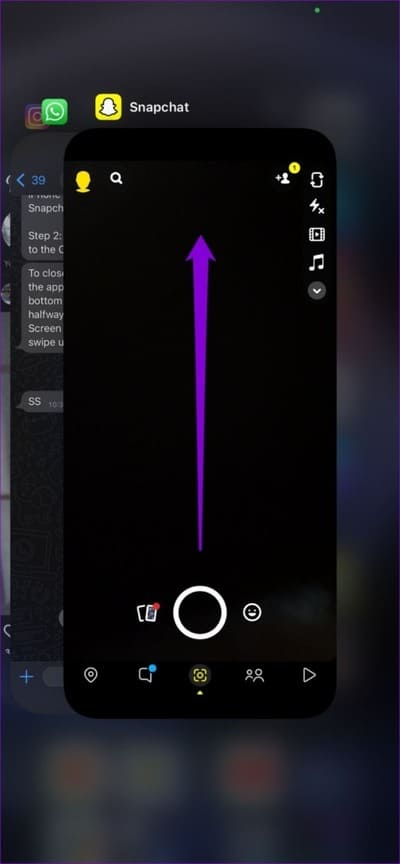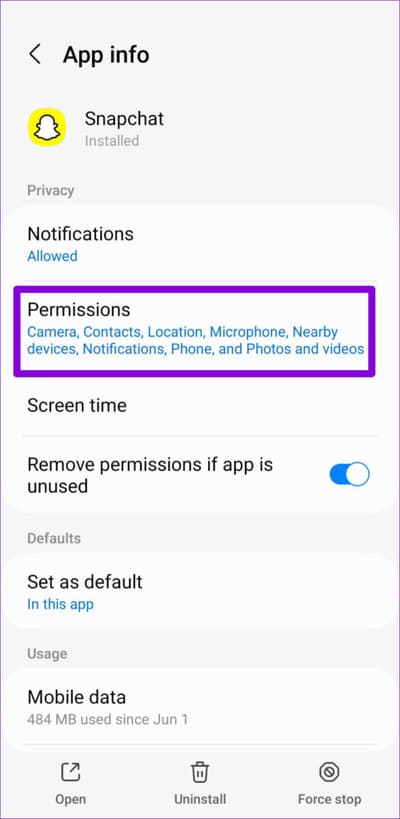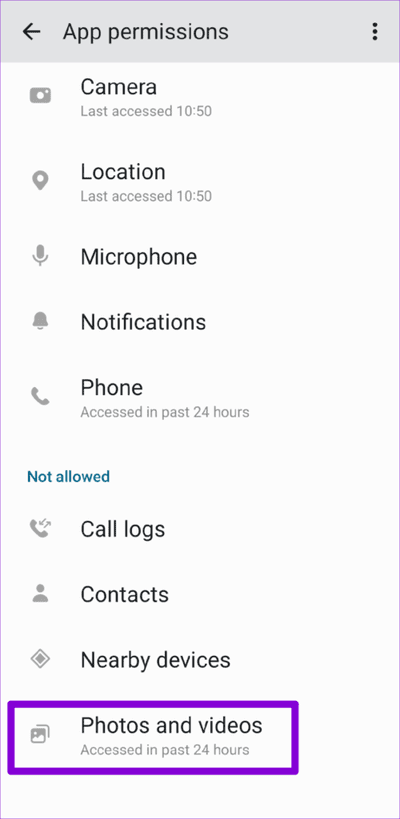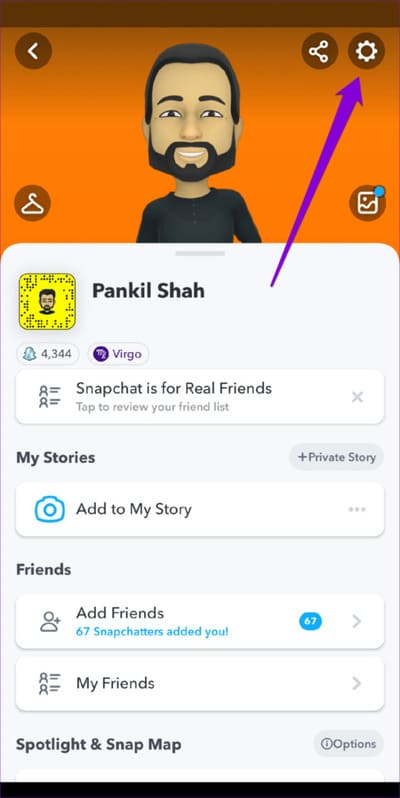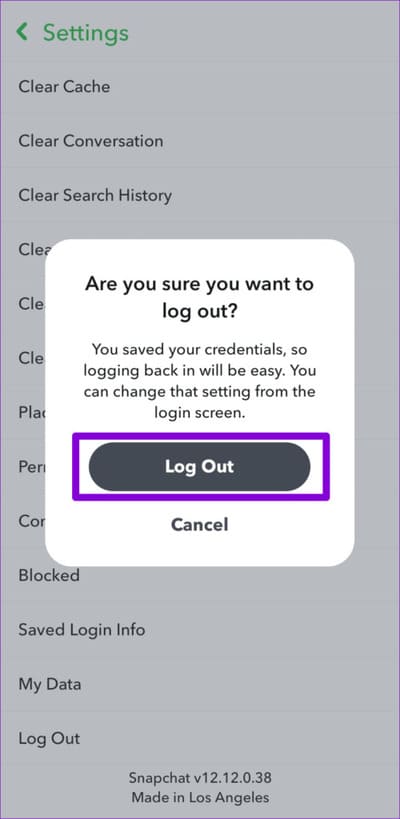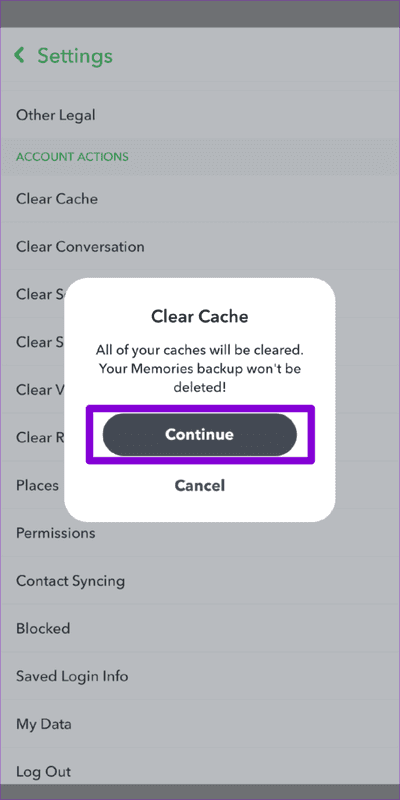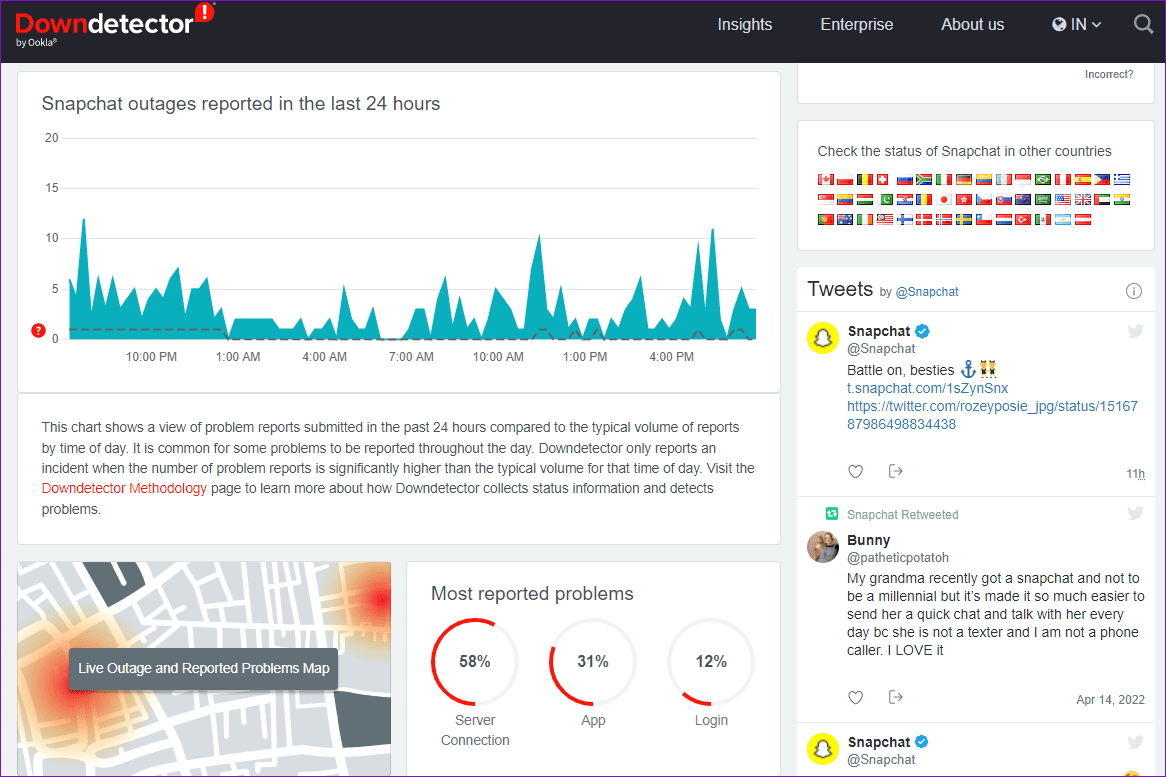Top 7 des correctifs pour Snapchat Snaps non autorisés à être exportés vers le téléphone
Snapchat vous permet d'enregistrer vos clichés préférés dans vos chats etSouvenirs Snapchat. Plus tard, vous pourrez exporter ces clichés vers la pellicule de votre téléphone et les partager en dehors de l'application. L'exportation d'instantanés vers la pellicule de votre téléphone est simple. Malheureusement, les choses ne se passent pas toujours aussi bien que prévu.
Si Snapchat est votre application incontournable pour capturer des moments de votre vie quotidienne, des problèmes avec sa fonction d'exportation peuvent rapidement gâcher votre expérience. Heureusement, il est possible de résoudre ce problème avec les solutions ci-dessous. Alors, jetons un coup d'œil.
1. Vérifiez votre connexion Internet
Une connexion Internet inégale peut vous empêcher d'enregistrer des instantanés sur votre Android ou votre iPhone. Vous pouvez vérifier si votre connexion Internet fonctionne correctement en ouvrant une application, telle que YouTube, et en diffusant une vidéo.
Si vous rencontrez également des problèmes avec d'autres applications, essayez de passer à une autre connexion réseau et voyez si cela vous aide.
2. Forcer la fermeture et rouvrir l'application Snapchat
Parfois, les opérations de l'application Snapchat peuvent mal fonctionner ou planter sur votre appareil Android ou iPhone, affectant la fonctionnalité de l'application. Si rien de significatif, le redémarrage de l'application Snapchat devrait la faire fonctionner comme avant.
Pour fermer Snapchat sur votre appareil Android, maintenez enfoncée l'icône de l'application et appuyez sur l'icône d'information dans le menu qui s'affiche. Cliquez sur l'option Forcer l'arrêt sur la page d'informations de l'application en bas.
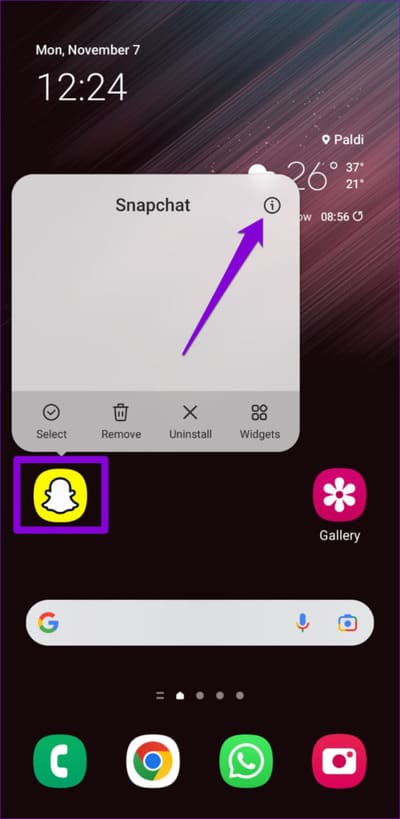
Les utilisateurs d'iPhone peuvent balayer vers le haut depuis le bas de l'écran (ou appuyer deux fois sur le bouton d'accueil) pour accéder au sélecteur d'application. Appuyez sur la carte Snapchat et balayez vers le haut pour fermer l'application.
Ensuite, rouvrez l'application Snapchat et essayez d'exporter des clichés vers votre Pellicule.
3. AUTORISER SNAPCHAT À ACCÉDER AU STOCKAGE LOCAL (ANDROID)
Des applications comme Snapchat doivent L'autorisation d'accès à la mémoire de votre téléphone pour enregistrer le contenu localement. Si vous avez précédemment refusé à Snapchat l'accès au stockage local de votre téléphone, vous ne pourrez pas exporter de Snaps vers votre Pellicule. Voici comment vous pouvez changer cela.
Étape 1: Appui long sur Icône de l'application Snapchat Et presse icône d'informations de la liste résultante.
Étape 2: Clique sur Autorisations.
Passons à l'étape 3 : Clique sur Photos et vidéos. Puis sélectionnez Autoriser Dans la liste suivante.
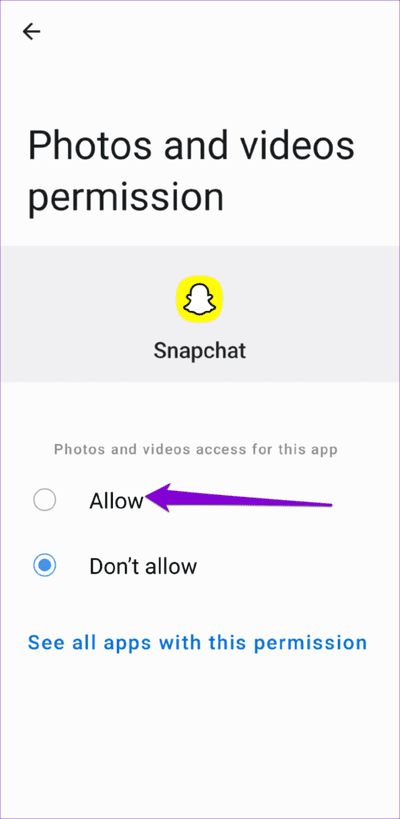
Redémarrez Snapchat après cela et vérifiez si le problème persiste.
4. Déconnectez-vous et réinscrivez-vous à Entrée
Snapchat peut ne pas vous permettre d'exporter des photos et des vidéos en raison d'un problème d'authentification avec votre compte. Vous pouvez essayer de vous déconnecter de L'application et de vous reconnecter à Entrée pour résoudre le problème.
Étape 1: Ouvrir une application Snapchat Sur un appareil Android ou iPhone.
Étape 2: Appuyez sur l'icône Profil dans le coin supérieur droit, puis touchez icône de forme d'engrenage dans le coin supérieur droit pour ouvrir un menu Paramètres.
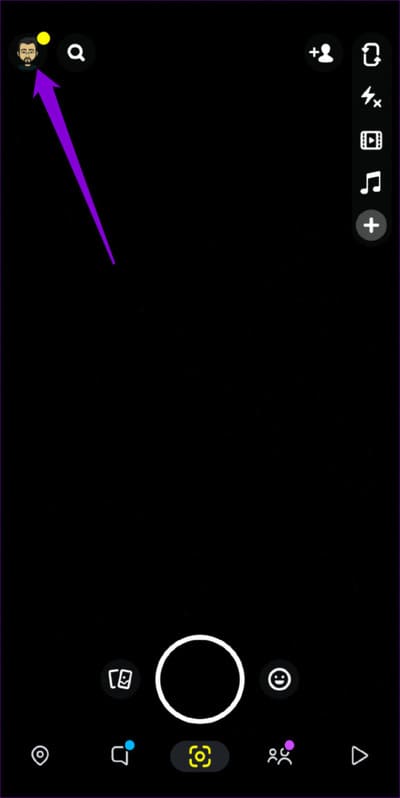
Passons à l'étape 3 : Faites défiler vers le bas de la page et cliquez sur Se déconnecter. Ensuite, sélectionnez à nouveau Se déconnecter lorsque l'invite s'affiche.
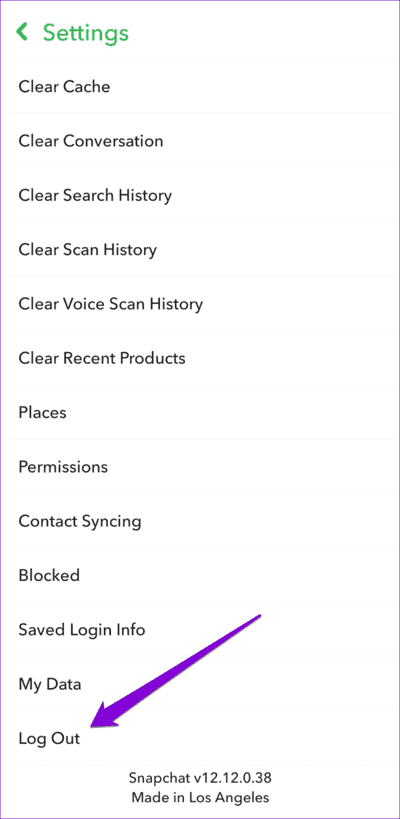
5. Effacer le cache de Snapchat
Lorsque vous utilisez l'application Snapchat sur votre téléphone, L'application collecte des données de cache pour offrir une expérience exceptionnelle chaque fois que vous l'utilisez. Le problème se produit lorsque ces données deviennent obsolètes et commencent à interférer avec l'application. Dans ces cas Snapchat vous permet d'effacer directement les données du cache depuis son menu Paramètres. Les étapes suivantes fonctionneront pour Android et iPhone.
Étape 1: Ouvrir une application Snapchat Sur ton téléphone
Étape 2: Cliquez sur l'icône de profil dans le coin supérieur gauche.
Passons à l'étape 3 : Clique sur Icône d'engrenage Dans le coin supérieur droit pour ouvrir Paramètres de Snapchat.
Étape 4: Faites défiler jusqu'à Actions de compte et appuyez sur l'option Effacer le cache. Sélectionnez Continuer pour confirmer.
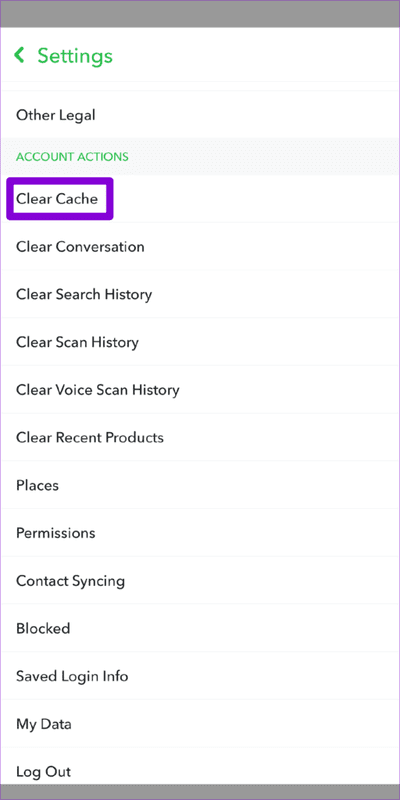
6. Vérifiez l'état du serveur Snapchat
Même des services populaires comme Snapchat peuvent parfois subir des pannes de serveur. Lorsque cela se produit, certaines fonctionnalités de L'application peuvent ne pas fonctionner comme prévu. Pour éliminer cette possibilité, vous pouvez visiter un site Web comme Downdetector pour vérifier l'état du serveur Snapchat.
Si d'autres personnes rencontrent des problèmes similaires, vous remarquerez des pics importants dans le graphique du rapport d'interruption. Dans ce cas, vous devrez attendre que Snapchat corrige le problème de leur côté.
7. Mettez à jour l'application Snapchat
Si vous ne parvenez toujours pas à exporter des clichés vers votre pellicule, il se peut qu'il y ait un problème avec l'application Snapchat sur votre téléphone. Vous pourriez Vérifier si une nouvelle version de l'application est disponible En vous rendant sur le Play Store (Android) ou l'App Store (iPhone). Si une mise à jour est disponible, installez-la puis vérifiez si le problème persiste.
Il est temps d'en exporter Snaps
Cela peut être ennuyeux lorsque Snapchat ne vous permet pas de télécharger vos clichés et souvenirs préférés sur votre téléphone. Après tout, les messages qui disparaissent peuvent être amusants, mais certains clichés valent la peine d'être conservés. Appliquez les correctifs ci-dessus un par un pour résoudre le problème de l'exportation de Snapchat qui ne fonctionne pas sur votre Android ou votre iPhone.